Word文档输入文字不显示怎么办?两种方法解决! |
您所在的位置:网站首页 › word空格打出来是点怎么回事 › Word文档输入文字不显示怎么办?两种方法解决! |
Word文档输入文字不显示怎么办?两种方法解决!
|
当前位置:系统之家 > 系统教程 > Word文档输入文字不显示
Word文档输入文字不显示怎么办?两种方法解决!
时间:2023-03-21 09:42:51 作者:娜娜 来源:系统之家 1. 扫描二维码随时看资讯 2. 请使用手机浏览器访问: https://m.xitongzhijia.net/xtjc/20230321/283415.html 手机查看 评论 反馈  求职简历Word模板 海量资源 法律合同Word模板 每日更新 教育资源Word模板 风格多样 人力行政Word模板 任意下载近期有用户在使用Word文档编辑文字时,发现自己无法输入文字,或是输入的文字显示不出来。出现这一情况有可能是我们将文字设置为白色了,又或者我们打开了隐藏文字功能,针对这些情况,下面小编带来了解决方法,我们一起来看看吧。 方法一 1、我们先打开Word软件,接着再打开一个文档,在文档页面中输入文字,然后选中无法显示的部分。 
2、选中文中无法显示的文字之后我们首先点击打开“开始”选项,然后在子工具栏中找到字体颜色图标。 
3、点击打开之后在下拉列表中点击选择“黑色”方框即可。 
4、将字体颜色更改之后我们的文字就显示出来了。 
方法二 1、如果第一种解决方法无效,并且点击页面之后无法出现光标,我们可以右键单击页面空白处,然后选择“字体”选项。 
2、进入字体页面之后我们可以看到“隐藏文字”选项处于被勾选状态,我们将其取消勾选并点击页面下方的“确定”选项即可。 
以上就是系统之家小编为你带来的关于“Word文档输入文字不显示怎么办?两种方法解决!”的全部内容了,希望可以解决你的问题,感谢您的阅读,更多精彩内容请关注系统之家官网。 标签 Word文档Word文档如何删除不想要的页面?如何将Word中的某一页删除? 下一篇 > Word导航栏怎么显示出来?Word把导航关了之后怎么打开? 相关教程 Win11无法连接Win10共享打印机的三个解决方法 Excel怎么设置双色填充效果-Excel单元格填充... Word一键清除内容但不删表格的技巧 WPS表格如何将两个表格数据合并? Edge浏览器怎么设置允许弹窗功能? Word怎么选中格式一样的文本? 惠普打印机驱动程序无法使用怎么办? Win10如何卸载OneDrive应用-Win10完美删除One... Word如何清除字体格式-Word文档清除文字格式... 如何去掉电脑开机时的系统选择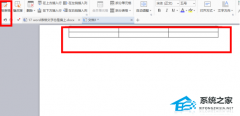
Word表格文字靠上,无法居中怎么办?两种方法教你解决! 
Word图片如何统一调整大小?Word图片统一调整大小的方法 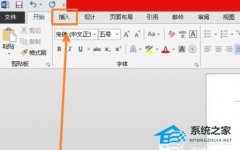
Word图片怎么铺满整个页面?Word图片铺满整个页面的方法 
Word怎么把其中一页变成横向?Word某一页设置横向其余不变操作方法 发表评论共0条  没有更多评论了
没有更多评论了
评论就这些咯,让大家也知道你的独特见解 立即评论以上留言仅代表用户个人观点,不代表系统之家立场 |
【本文地址】
今日新闻 |
推荐新闻 |